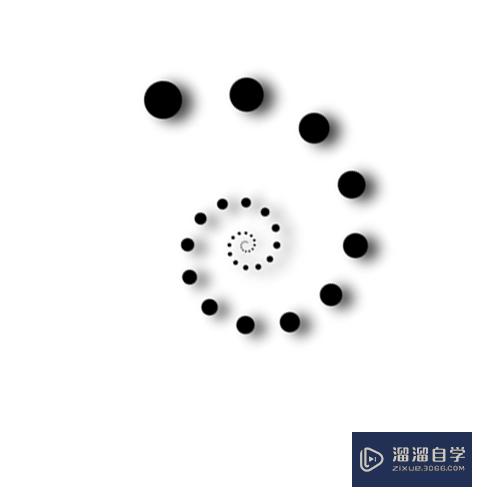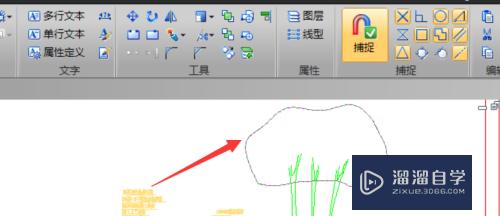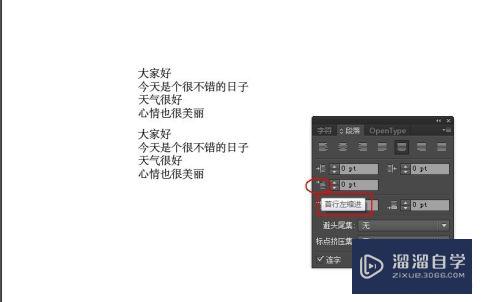PS怎么给人物换口红颜色(ps怎么给人物换口红颜色)优质
PS能轻松的把自己的照片弄得很好看。口红也是很简单的。不涂口红也能美美的。但有时候拍照时口红颜色太浅。或者不搭配。我们可以通过PS来改变。下面一起来看看PS怎么给人物换口红颜色吧!
工具/软件
硬件型号:小米 RedmiBookPro 14
系统版本:Windows7
所需软件:PS 2016
方法/步骤
第1步
打开Photoshop CS6(PS)。右上角的文件。打开。选择你想要修改的图片或照片。
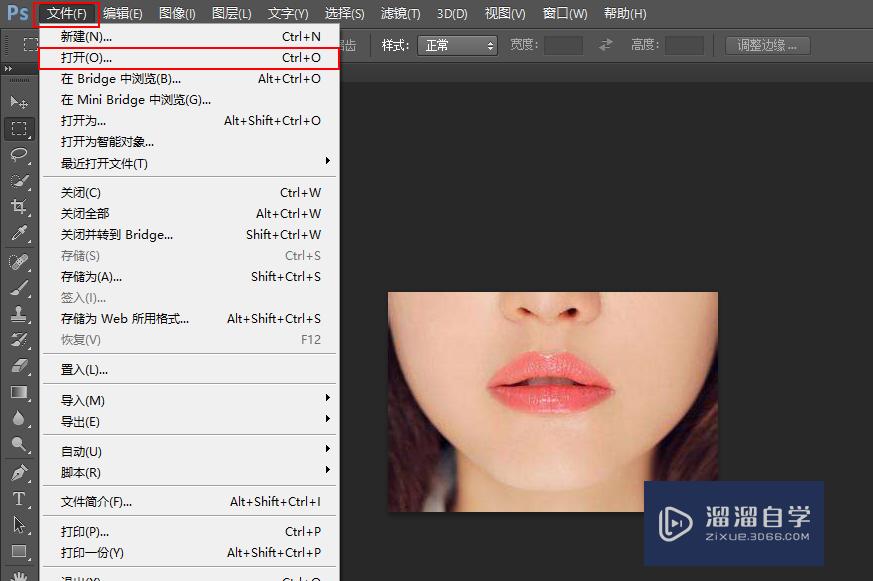
第2步
先把图片复制一张。选中图片右键复制。或者下托复制一张。因为原来那张是锁定的。
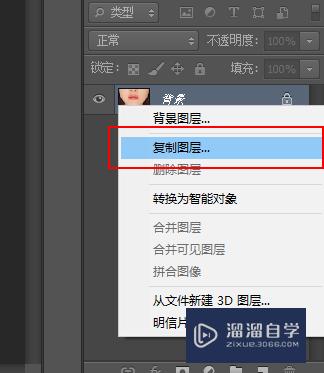
第3步
选择多边形套索工具。沿着嘴唇边缘选中(图片因为有点小。我放大了。好选中)
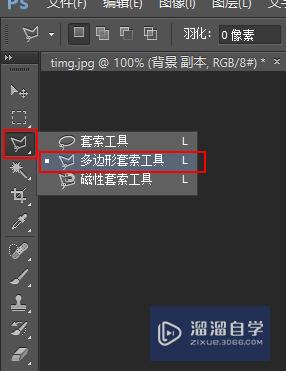

第4步
选择图片。调整。可选颜色。颜色可以左右调颜色。
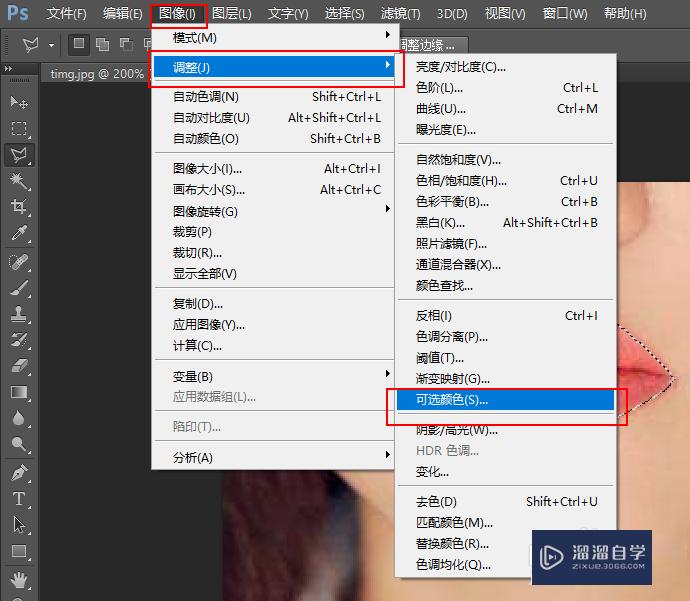

第5步
最后看看效果。根据自己喜欢的颜色调整。上边是原图。下边是修改后的图片。


以上关于“PS怎么给人物换口红颜色(ps怎么给人物换口红颜色)”的内容小渲今天就介绍到这里。希望这篇文章能够帮助到小伙伴们解决问题。如果觉得教程不详细的话。可以在本站搜索相关的教程学习哦!
更多精选教程文章推荐
以上是由资深渲染大师 小渲 整理编辑的,如果觉得对你有帮助,可以收藏或分享给身边的人
本文标题:PS怎么给人物换口红颜色(ps怎么给人物换口红颜色)
本文地址:http://www.hszkedu.com/57896.html ,转载请注明来源:云渲染教程网
友情提示:本站内容均为网友发布,并不代表本站立场,如果本站的信息无意侵犯了您的版权,请联系我们及时处理,分享目的仅供大家学习与参考,不代表云渲染农场的立场!
本文地址:http://www.hszkedu.com/57896.html ,转载请注明来源:云渲染教程网
友情提示:本站内容均为网友发布,并不代表本站立场,如果本站的信息无意侵犯了您的版权,请联系我们及时处理,分享目的仅供大家学习与参考,不代表云渲染农场的立场!